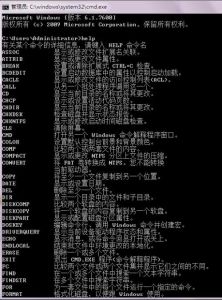Linux命令
 命令提示符
命令提示符 命令信息
winver檢查windows版本
arch 顯示機器的處理器架構(1)
uname -m顯示機器的處理器架構(2)
uname -r顯示正在使用的核心版本
dmidecode -q 顯示硬體系統部件 - (SMBIOS / DMI)
hdparm -i /dev/hda 羅列一個磁碟的架構特性
hdparm -tT /dev/sda 在磁碟上執行測試性讀取操作
cat /proc/cpuinfo顯示CPU info的信息
cat /proc/interrupts顯示中斷
cat /proc/meminfo校驗記憶體使用
cat /proc/swaps 顯示哪些swap被使用
cat /proc/version 顯示核心的版本
cat /proc/net/dev 顯示網路適配器及統計
cat /proc/mounts 顯示已載入的檔案系統
lspci -tv 羅列PCI設備
lsusb -tv 顯示USB設備
date 顯示系統日期
cal 2007 顯示2007年的日曆表
date 041217002007.00 設定日期和時間 - 月日時分年.秒
clock -w 將時間修改保存到 BIOS
關機
shutdown -h now關閉系統(1)
init 0關閉系統(2)
telinit 0關閉系統(3)
shutdown -h hours:minutes & 按預定時間關閉系統
shutdown -c 取消按預定時間關閉系統
shutdown -r now重啟(1)
reboot 重啟(2)
logout 註銷
檔案目錄
cd /home 進入 '/ home' 目錄'
cd .. 返回上一級目錄
cd ../.. 返回上兩級目錄
cd 進入個人的主目錄
cd ~user1 進入個人的主目錄
cd - 返回上次所在的目錄
pwd 顯示工作路徑
ls 查看目錄中的檔案
ls -F 查看目錄中的檔案
ls -l 顯示檔案和目錄的詳細資訊
ls -a 顯示隱藏檔案
ls *[0-9]* 顯示包含數字的檔案名稱和目錄名
tree 顯示檔案和目錄由根目錄開始的樹形結構(1)
lstree 顯示檔案和目錄由根目錄開始的樹形結構(2)
mkdir dir1 創建一個叫做 'dir1' 的目錄'
mkdir dir1 dir2 同時創建兩個目錄
mkdir -p /tmp/dir1/dir2 創建一個目錄樹
rm -f file1 刪除一個叫做 'file1' 的檔案'
rmdir dir1 刪除一個叫做 'dir1' 的目錄'
rm -rf dir1 刪除一個叫做 'dir1' 的目錄並同時刪除其內容
rm -rf dir1 dir2 同時刪除兩個目錄及它們的內容
mv dir1 new_dir 重命名/移動 一個目錄
cp file1 file2 複製一個檔案
cp dir/* . 複製一個目錄下的所有檔案到當前工作目錄
cp -a /tmp/dir1 . 複製一個目錄到當前工作目錄
cp -a dir1 dir2 複製一個目錄
ln -s file1 lnk1 創建一個指向檔案或目錄的軟連結
ln file1 lnk1 創建一個指向檔案或目錄的物理連結
touch -t 0712250000 file1 修改一個檔案或目錄的時間戳 - (YYMMDDhhmm)
檔案搜尋
find / -name file1 從 '/' 開始進入根檔案系統搜尋檔案和目錄
find / -user user1 搜尋屬於用戶 'user1' 的檔案和目錄
find /home/user1 -name \*.bin 在目錄 '/ home/user1' 中搜尋帶有'.bin' 結尾的檔案
find /usr/bin -type f -atime +100 搜尋在過去100天內未被使用過的執行檔案
find /usr/bin -type f -mtime -10 搜尋在10天內被創建或者修改過的檔案
find / -name \*.rpm -exec chmod 755 '{}' \; 搜尋以 '.rpm' 結尾的檔案並定義其許可權
find / -xdev -name \*.rpm 搜尋以 '.rpm' 結尾的檔案,忽略光碟機、捷盤等可移動設備
locate \*.ps 尋找以 '.ps' 結尾的檔案 - 先運行 'updatedb' 命令
whereis halt 顯示一個二進制檔案、源碼或man的位置
which halt 顯示一個二進制檔案或執行檔的完整路徑
檔案系統
mount /dev/hda2 /mnt/hda2 掛載一個叫做hda2的盤 - 確定目錄 '/ mnt/hda2' 已經存在
umount /dev/hda2 卸載一個叫做hda2的盤 - 先從掛載點 '/ mnt/hda2' 退出
fuser -km /mnt/hda2 當設備繁忙時強制卸載
umount -n /mnt/hda2 運行卸載操作而不寫入 /etc/mtab 檔案- 當檔案為唯讀或當磁碟寫滿時非常有用
mount /dev/fd0 /mnt/floppy 掛載一個軟碟
mount /dev/cdrom /mnt/cdrom 掛載一個cdrom或dvdrom
mount /dev/hdc /mnt/cdrecorder 掛載一個cdrw或dvdrom
mount -o loop file.iso /mnt/cdrom 掛載一個檔案或ISO鏡像檔案
mount -t vfat /dev/hda5 /mnt/hda5 掛載一個Windows FAT32檔案系統
mount /dev/sda1 /mnt/usbdisk 掛載一個usb 捷盤或快閃記憶體設備
mount -t smbfs -o username=user,password=pass //WinClient/share /mnt/share 掛載一個網路共享
磁碟空間
df -h 顯示已經掛載的分區列表
ls -lSr |more 以尺寸大小排列檔案和目錄
du -sh dir1 估算目錄 'dir1' 已經使用的磁碟空間'
du -sk * | sort -rn 以容量大小為依據依次顯示檔案和目錄的大小
rpm -q -a --qf '%10{SIZE}t%{NAME}n' | sort -k1,1n 以大小為依據依次顯示已安裝的rpm包所使用的空間 (fedora, redhat類系統)
dpkg-query -W -f="${Installed-Size;10}t${Package}n" | sort -k1,1n 以大小為依據顯示已安裝的deb包所使用的 空間 (ubuntu, debian類系統)
Windows命令
命令行(Command Processor)(CMD)是在OS / 2 , Windows CE與Windows NT平台為基礎的作業系統(包括Windows 2000,Windows XP,Windows Vista,Windows Server 2003,Windows 7, Windows 8 ,Windows 8.1 ,Windows 10)下的“MS-DOS 方式”。一般Windows 的各種版本都與其兼容,用戶可以在Windows 系統下運行DOS命令,中文版Windows XP 中的命令提示符進一步提高了與DOS 下操作命令的兼容性,用戶可以在命令提示符直接輸入中文調用檔案。命令行功能多於DOS。
命令信息
wmimgmt.msc 打開Windows管理體系結構(wmi)
wupdmgr Windows更新程式
wscriptWindows腳本宿主設定
write寫字板
winmsd系統信息
wiaacmgr 掃瞄器和照相機嚮導
winchatxp自帶區域網路聊天
mem.exe顯示記憶體使用情況
msconfig.exe系統配置實用程式
mplayer2 簡易widnows media player(媒體播放器)
mspaint畫圖板
mstsc遠程桌面連線
mplayer2 媒體播放機
magnify放大鏡實用程式
mmc 打開控制台
mobsync 同步命令
dxdiag 檢查directx信息
drwtsn32 系統醫生
devmgmt.msc設備管理器
dfrg.msc磁碟碎片整理程式
diskmgmt.msc磁碟管理實用程式
dcomcnfg 打開系統組件服務
ddeshare 打開dde共享設定
dvdplaydvd播放器
net stop messenger 停止信使服務
net start messenger 開始信使服務
notepad 打開記事本
nslookup 網路管理的工具嚮導
ntbackup 系統備份和還原
narrator螢幕“講述人”
ntmsmgr.msc 移動存儲管理器
ntmsoprq.msc 移動存儲管理員操作請求
netstat -an (tc)命令檢查接口
syncapp 創建一個公文包
sysedit系統配置編輯器
sigverif檔案簽名驗證程式
sndrec32錄音機
shrpubw 創建已分享檔案夾
secpol.msc 本地安全策略
syskey 系統加密,一旦加密就不能解開,保護Windows xp系統的雙重密碼
services.msc本地服務設定
sndvol32 音量控制程式
sfc.exe系統檔案檢查器
sfc /scannow windows檔案保護 tsshutdn 60秒倒計時關機命令
tourstart xp簡介(安裝完成後出現的漫遊xp程式)
taskmgr任務管理器
eventvwr事件查看器
eudcedit 造字程式
explorer 打開資源管理器
packager 對象包裝程式
perfmon.msc計算機性能監測程式
progman 程式管理器
regedit註冊表
rsop.msc組策略結果集
regedt32註冊表編輯器
rononce -p15秒關機
regsvr32 /u *.dll 停止dll檔案運行
regsvr32 /u zipfldr.dll 取消zip支持
cmd.execmd命令提示符
chkdsk.exechkdsk磁碟檢查
certmgr.msc 證書管理實用程式
calc 啟動計算器
charmap 啟動字元映射表
cliconfg sql server客戶端網路實用程式
clipbrd剪貼簿查看器
conf 啟動netmeeting
compmgmt.msc計算機管理
cleanmgr 垃圾整理
ciadv.msc 索引服務程式
osk 打開螢幕鍵盤
odbcad32 odbc數據源管理器
oobe/msoobe /a 檢查xp是否激活
lusrmgr.msc 本機用戶和組
logoff 註銷命令
iexpress木馬捆綁工具,系統自帶
nslookup ip地址偵測器
fsmgmt.msc已分享檔案夾管理器
utilman輔助工具管理器
gpedit.msc組策略
Windows作業系統的常用運行命令
以下為Windows作業系統的常用運行命令,執行這些命令,就能打開系統對應的相關實用程式,如果大家能基本利用,就能檢查並修復系統的最基本的故障,除註銷,關閉系統命令外,其它所有命令,大家不妨一試!!
運行\輸入CMD\輸入對應的相關實用程式:
. 打開C:\Documents and Settings\XXX(當前登錄Windows XP的用戶名)
.. 打開Windows XP所在的盤符下的Documents and Settings資料夾
… 打開“我的電腦”選項。
accwiz.exe輔助工具嚮導
actmovie.exe直接顯示安裝工具
append.exe允許程式打開制定目錄中的數據
arp.exe顯示和更改計算機的IP與硬體物理地址的對應列表
at.exe 計畫運行任務
atmadm.exeATM調用管理器統計
attrib.exe顯示和更改檔案和資料夾屬性
autochk.exe檢測修復檔案系統(XP不可用)
autoconv.exe在啟動過程中自動轉化系統(XP不可用)
autofmt.exe 在啟動過程中格式化進程(XP不可用)
autolfn.exe使用長檔案名稱格式(XP不可用)
arp.exe 顯示和更改計算機的IP與硬體物理地址的對應
calc.exe計算器
Bootvrfy.exe 通報啟動成功
cacls.exe顯示和編輯ACL
cdplayer.exeCD播放器
change.exe與終端伺服器相關的查詢(XP不可用)
charmap.exe字元映射表
chglogon.exe 啟動或停用會話記錄(XP不可用)
chgport.exe 改變連線埠(終端服務)(XP不可用)
chgusr.exe 改變用戶(終端服務)(XP不可用)
chkdsk.exe磁碟檢測程式
chkntfs.exe NTFS磁碟檢測程式
cidaemon.exe組成Ci文檔服務
cipher.exe在NTFS上顯示或改變加密的檔案或目錄
cisvc.exe打開索引內容
ckcnv.exe 變換Cookie
cleanmgr.exe磁碟清理
cliconfg.exeSQL客戶網路工具
clipbrd.exe剪貼簿查看器
clipsrv.exe運行Clipboard服務
clspack.exe 建立系統檔案列表清單
cluster.exe 顯示域的集群(XP不可用)
cmd.exe 進2000\XP DOS
cmdl32.exe自動下載連線管理
cmmgr32.exe 連線管理器
cmmon32.exe 連線管理器監視
cmstp.exe 連線管理器配置檔案安裝程式
comclust.exe 集群
comp.exe 比較兩個檔案和檔案集的內容
conf 啟動netmeeting聊天工具
control userpasswords2 XP密碼管理.
compmgmt.msc 計算機管理
cprofile.exe 轉換顯示模式(XP不可用)
開始,運行,輸入CMD\輸入net config workstation計算機名\完整的計算機名\用戶名
工作站處於活動狀態(即網路描述)\軟體版本(即軟體版本號)\工作站域 工作站域的DNS 名稱
登錄域 \COM 打開時間逾時(秒)\COM 傳送量(位元組)\COM 傳送逾時(msec)
CMD\輸入net config workstation 更改可配置工作站服務設定。
CMD\輸入net config server 可以顯示不能配置的下伺服器計算機名\伺服器注釋 \伺服器版本(即軟體版本號)
伺服器處於活動狀態(即網路描述) \伺服器處於隱藏狀態(即/hidden 設定)
最大登錄用戶數(即可使用伺服器共享資源的最大用戶數)
每個會話打開檔案的最大數(即用戶可在一個會話中打開伺服器檔案的最大數)
空閒會話時間(最小值)
chkdsk.exe磁碟檢查.
Chkdsk /r 2000命令控制台中的Chkdsk /r命令檢查修復系統檔案
cleanmgr 垃圾整理
Clipbrd 剪貼簿查看器
C:boot.ini打開啟動選單
compact.exe 顯示或改變NTFS分區上檔案的壓縮狀態
conime.exeIME控制台
control.exe控制臺
convert.exe NTFS 轉換檔案系統到NTFS
convlog.exe 轉換ⅡS日誌檔案格式到NCSA格式
cprofile.exe 轉換顯示模式
cscript.exe較本宿主版本
csrss.exe客戶伺服器Runtime進程(XP不可用)
csvde.exe 格式轉換程式(XP不可用)
dcpromo活動目錄安裝(XP不可用)
drwtsn32 系統醫生
diskmgmt.msc磁碟管理器(和PowerQuest PartitionMagic 8.0)
dvdplay DVD 播放器
devmgmt.msc設備管理器(檢查電腦硬體,驅動)
dxdiag 檢查DirectX信息
dcomcnfg.exeDCOM配置屬性(控制台根目錄)
dcpromo.exe 安裝精靈(XP不可用)
ddeshare.exe DDE共享
debug.exe 檢查DEBUG
dfrgfat.exeFAT分區磁碟碎片整理程式
dfrgntfs.exeNTFS分區磁碟碎片整理程式(XP不可用)
dfs_cmd_.exe 配置DFS樹(XP不可用)
dfsinit.exe分散式檔案系統初始化(XP不可用)
dfssvc.exe分散式檔案系統伺服器(XP不可用)
diantz.exe製作CAB檔案
diskperf.exe磁碟性能計數器
dmremote.exe磁碟管理服務的一部分(XP不可用)
doskey.exe命令行創建宏
dosx.exe DOS擴展
dplaysvr.exe 直接運行幫助(XP不可用)
drwatson.exe華生醫生錯誤檢測
drwtsn32.exe華生醫生顯示和配置管理
dvdplay.exeDVD播放
dxdiag.exeDirect-X診斷工具
edlin.exe命令行的文本編輯
esentutl.exe MS資料庫工具
eudcedit.exe造字程式
eventvwr.exe事件查看器
exe2bin.exe 轉換EXE檔案到二進制
expand.exe解壓縮
extrac32.exe 解CAB工具
fsmgmt.msc 已分享檔案夾
fastopen.exe 快速訪問在記憶體中的硬碟檔案
faxcover.exe 傳真封面編輯
faxqueue.exe 顯示傳真佇列
faxsend.exe 傳送傳真嚮導
faxsvc.exe啟動傳真服務
fc.exe比較兩個檔案的不同
find.exe查找檔案中的文本行
findstr.exe 查找檔案中的行
finger.exe 一個用戶並顯示出統計結果
fixmapi.exe 修復MAPI檔案
flattemp.exe 允許或者禁用臨時檔案目錄(XP不可用)
fontview.exe 顯示字型檔中的字型
forcedos.exe 強制檔案在DOS模式下運行
ftp.exeFTP下載
gpedit.msc 組策略
gdi.exe 圖形界面驅動
grpconv.exe轉換程式管理員組
hostname.exe顯示機器的Hostname
Internat輸入法圖示
iexpress 木馬捆綁工具,系統自帶
ieshwiz.exe自定義資料夾嚮導
iexpress.exeiexpress安裝包
iisreset.exe 重啟ⅡS服務(未安裝ⅡS,不可用)
internat.exe鍵盤語言指示器(XP不可用)
ipconfig.exe查看IP配置
ipsecmon.exeIP安全監視器
ipxroute.exe IPX路由和源路由控制程式
irftp.exe無線連線
ismserv.exe安裝或者刪除Service Control Manager中的服務
jdbgmgr.exe Java4的調試器
jetconv.exe 轉換Jet Engine資料庫(XP不可用)
jetpack.exe 壓縮Jet資料庫(XP不可用)
jview.exeJava的命令行裝載者
label.exe改變驅動器的卷標
lcwiz.exe 許可證嚮導(XP不可用)
ldifde.exe LDIF目錄交換命令行管理(XP不可用)
licmgr.exe終端服務許可協定管理(XP不可用)
lights.exe顯示連線狀況(XP不可用)
llsmgr.exe Windows 2000 許可協定管理(XP不可用)
llssrv.exe啟動許可協定伺服器(XP不可用)
locator.exeRPC Locator 遠程定位
lodctr.exe 調用性能計數
logoff.exe註銷當前用戶
lpq.exe顯示遠端的LPD列印佇列的狀態,顯示被送到基於Unix的伺服器的列印任務
lpr.exe 用於Unix客戶印表機將列印任務傳送給連線了列印設備的NT的印表機伺服器。
lsass.exe 運行LSA和Server的DLL
lserver.exe指定默認Server新的DNS域(XP不可用)
lusrmgr.msc 本地賬戶管理
mmc 控制台
mplayer2 播放器
macfile.exe 管理MACFILES (XP不可用)
magnify.exe放大鏡
makecab.exe 製作CAB檔案
mem.exe顯示記憶體狀態
migpwd.exe遷移密碼
mmc.exe控制台
mnmsrvc.exe遠程桌面共享
mobsync.exe同步目錄管理器
mountvol.exe 創建、刪除或列出卷的裝入點。
mplay32.exe Media Player媒體播放器
mpnotify.exe 通知應用程式
mqbkup.exe 信息佇列備份和恢復工具
mqmig.exe MSMQ Migration Utility 信息佇列遷移工具
mrinfo.exe使用SNMP多點傳送路由
mscdexnt.exe 安裝MSCD
msdtc.exe動態事務處理控制台
msg.exe 傳送訊息到本地或遠程客戶
mshta.exeHTML應用程式主機
msiexec.exe開始Windows安裝程式
mspaint.exe打開畫圖板
mstask.exe任務計畫表程式
mstinit.exe任務計畫表安裝
Msconfig.exe系統配置實用程式(配置啟動選項,服務項等)
mem.exe 顯示記憶體使用情況
mspaint 畫圖板
Net Stop Messenger 停止信使服務
Net Start Messenger 恢覆信使服務
nslookup 網路管理的工具
Nslookup IP位址偵測器
ntbackup 系統備份和還原
nbtstat.exe 使用NBT(TCP/IP 上的NetBIOS)顯示協定統計和當前 TCP/IP 連線。
nddeapir.exeNDDE API伺服器端
netsh.exe用於配置和監控Windows 2000命令行腳本接口(XP不可用)
netstat.exe顯示協定統計和當前的TCP/IP 網路連線。
nlsfunc.exe 載入特定國家的信息。Windows 2000 和MS-DOS子系統不使用該命令接受該命令只是為了與MS-DOS 檔案兼容。
notepad.exe打開記事本
nslookup.exe該診斷工具顯示來自域名系統(DNS)名稱伺服器的信息。
ntbackup.exe備份和故障修復工具
ntfrs.exeNT檔案複製服務(XP不可用)
ntvdm.exe模擬16位Windows環境
nw16.exe NetWare轉向器
nwscript.exe 運行Netware腳本
odbcad32.exe32位ODBC數據源管理(驅動程式管理)
odbcconf.exe命令行配置ODBC驅動和數據源
packager.exe 對象包裝程式
pathping.exe包含Ping和Tracert的程式
pentnt.exe 檢查Pentium的浮點錯誤
perfmon.exe系統性能監視器
ping.exe 驗證與遠程計算機的連線
posix.exe 用於兼容Unix
print.exe 列印文本檔案或顯示列印佇列的內容。
progman.exe程式管理器
psxss.exePosix子系統應用程式
qappsrv.exe 在網路上顯示終端伺服器可用的程式
qprocess.exe 在本地或遠程顯示進程的信息(需終端服務)
query.exe 查詢進程和對話(XP不可用)
quser.exe 顯示用戶登入的信息(需終端服務)
qwinsta.exe 顯示終端服務的信息
rononce -p 15秒關機
rasAdmin遠程訪問服務.
regedit.exe 註冊表編輯器
rasadmin.exe 啟動遠程訪問服務(XP不可用)
rasautou.exe建立一個RAS連線
rasdial.exe 寬頻,撥號連線
ras.exe運行RAS連線(XP不可用)
rcp.exe 計算機和運行遠程外殼連線埠監控程式rshd 的系統之間複製檔案
rdpclip.exe終端和本地複製和貼上檔案
recover.exe 從壞的或有缺陷的磁碟中恢復可讀取的信息。
redir.exe 運行重定向服務
regedt32.exe32位註冊服務
regini.exe 用腳本修改註冊許可
regwiz.exe 註冊嚮導
replace.exe 用源目錄中的同名檔案替換目標目錄中的檔案。
rexec.exe rexec命令在執行指定命令前,驗證遠程計算機上的用戶名,只有安裝了TCP/IP 協定後才可以使用該命令。
risetup.exe 運行遠程安裝精靈服務(XP不可用)
route.exe 控制網路路由表
rsh.exe 在運行RSH 服務的遠程計算機上運行命令
rsnotify.exe 遠程存儲通知回顯
runas.exe 允許用戶用其他許可權運行指定的工具和程式
rundll32.exe啟動32位DLL程式
rwinsta.exe 重置會話子系統硬體和軟體到最初的值
Sndvol32 音量控制程式
sfc.exe 或CMD\ sfc.exe 回車系統檔案檢查器
services.msc 網路連線服務
syskey 系統加密,(一旦加密就不能解開,保護windows xp系統的雙重密碼wupdmgr WINDOWS UPDATE)
SCANREG/RESTORE命令恢復最近的註冊表
secedit.exe 自動化安全性配置管理
services.exe 控制所有服務
sethc.exe設定高對比
setver.exe 設定MS-DOS 子系統向程式報告的MS-DOS 版本號
sfc.exe 系統檔案檢查
shadow.exe 監控另外一台中端伺服器會話
shrpubw.exe 建立和已分享檔案夾
sigverif.exe 檔案簽名驗證
smlogsvc.exe性能日誌和警報(XP不可用)
sndrec32.exe錄音機
sndvol32.exe顯示聲音控制信息
snmp.exe簡單網路管理協定(XP不可用)
snmptrap.exeSNMP工具(XP不可用)
srvmgr.exe 伺服器管理器(XP不可用)
subst.exe 將路徑與驅動器盤符關聯
sysedit.exe系統配置編輯器
syskey.exeNT賬號資料庫加密工具
sysocmgr.exe > Windows 安裝程式
systray.exe在低許可權運行systray
taskmgr 任務管理器
tasklist /svc(CMD)了解每個SVCHOST進程到底提供了多少系統服務(2000\98不可用)
tlist -S(CMD) 了解每個SVCHOST進程到底提供了多少系統服務(
taskman.exe 任務管理器(XP不可用)
taskmgr.exe任務管理器
tcmsetup.exe電話服務客戶安裝
tcpsvcs.exeTCP服務
termsrv.exe終端服務
tftp.exe 將檔案傳輸到正在運行TFTP 服務的遠程計算機或從正在運行TFTP 服務的遠程計算機傳輸檔案
themes.exe桌面主題(XP不可用)
tlntadmn.exeAdministrator Telnet服務管理
tlntsess.exe顯示當前的Telnet會話
tlntsvr.exe開始Telnet服務
tracert.exe診斷實用程式將包含不同生存時間(TTL) 值的Internet 控制訊息協定(ICMP)回顯數據包傳送到目標,以決定到達目標採用的路由
tsadmin.exe Administrator 終端服務管理器(XP不可用)
tscon.exe 貼上用戶會話到終端對話
tsdiscon.exe斷開終端服務的用戶
tskill.exe 殺掉終端服務
tsprof.exe 用終端服務得出查詢結果
tsshutdn.exe關閉系統
unlodctr.exe 性能監視器的一部分
upg351db.exe 升級Jet資料庫(XP不可用)
ups.exeUPS service UPS服務
user.exe Windows核心服務
userinit.exe 打開我的文檔
usrmgr.exe 域用戶管理器
utilman.exe指定2000啟動時自動打開那台機器
vwipxspx.exe調用IPX/SPXVDM
w32tm.exe時間伺服器
wextract.exe 解壓縮Windows檔案
winchat.exe 打開Windows聊天工具
winhlp32.exe運行幫助系統
winmsd.exe 查看系統信息
winver.exe 顯示Windows版本
wizmgr.exe Windows管理嚮導(XP不可用)
wjview.exeJava命令行調用Java
write.exe打開寫字板
wscript.exe腳本工具
wupdmgr.exeWindows update 運行Windows update升級嚮導
winver 檢查Windows版本
用命令行解決問題
有趣的是,在CMD中輸入“telnet towel.blinkenlights.nl”,運行後是一段字母版的《星球大戰》微電影。
系統修復
開始,運行,輸入Msconfig系統配置實用工具配置啟動選項,包括config.sys、autoexec.bat、win.ini、system.ini和註冊表及程式選單中的啟動項。並可設定是否故障啟動。
開始,運行,輸入Regedit 註冊表修改工具註冊表編輯器,如果沒有把握不要隨意修改註冊表!
開始,運行,輸入Regsvr32 dll註冊工具當提示找不到dll檔案時,可用此來註冊該動態連線庫。
開始,運行,輸入Regwiz 註冊嚮導用於註冊。校驗系統檔案,並可恢復系統檔案。
如果啟動時出現類似*.vxd檔案錯誤,可用此恢復該vxd檔案。
開始,運行,輸入ipconfig可查看本主機IP位址
開始,運行,輸入Scandskw磁碟掃描程式,用於掃描修復磁碟。如果磁碟或檔案出現錯誤,可用來初步修復。
開始,運行,輸入DxDiag DirectX診斷工具可用於檢測DirectX運行是否正常。
開始,運行,輸入NETSCAPE
命令鍵
ESC:清除當前命令行;
F7:顯示命令歷史記錄,以圖形列表窗的形式給出所有曾經輸入的命令,並可用上下箭頭鍵選擇再次執行該命令。
F8:搜尋命令的歷史記錄,循環顯示所有曾經輸入的命令,直到按下回車鍵為止;
F9:按編號選擇命令,以圖形對話框方式要求您輸入命令所對應的編號(從0開始),並將該命令顯示在螢幕上
Ctrl+H:刪除游標左邊的一個字元;
Ctrl+C Ctrl+Break,強行中止命令執行
Ctrl+M:表示回車確認鍵;
Alt+F7:清除所有曾經輸入的命令歷史記錄
Alt+PrintScreen:截取螢幕上當前命令窗里的內容。
高級套用
病毒破壞了系統檔案,請使用防毒軟體查殺病毒,然後利用Windows 2000提供的“命令控制台”中的Chkdsk /r命令檢查修復系統檔案即可。
按F8進入帶命令行的安全模式模式,運行SCANREG/RESTORE命令恢復最近的註冊表
按F8進入安全模式,在運行里輸入SFC,系統檔案檢查
netstat -ano 看連線埠
命令提示符被禁用的解決辦法
1.點擊開始--運行--gpedit.msc
⒉在打開的組策略中點擊--用戶配置---管理模板---系統
⒊在右側視窗中雙擊打開“阻止訪問命令提示符”屬性,在打開的視窗中,選“已啟用” 就是禁用 “已禁用”就是啟用 或者可以這樣在記事本輸入以下代碼並另外儲存為解除。reg(記得檔案類型選為所有檔案),打開就行了Windows Registry Editor Version 5.00 [HKEY_CURRENT_USER\Software\Policies\Microsoft\Windows\system] “DisableCMD”=- 方法2 新建(或者打開)一個記事本檔案,輸入:start cmd.exe 然後另外儲存為bat為後綴的,檔案名稱可以隨便取,但是後綴名一定要為bat。雙擊bat批處理檔案,運行的效果是打開C糟。start命令相當於“運行”,也可以輸入:start command,而這個start其實就是個dos命令,批處理檔案其實可以簡單地理解成可以自動運行dos命令的檔案.
Windows
cd 改變當前目錄
dir 顯示檔案列表
diskcopy 複製軟碟
format 格式化磁碟
md 建立子目錄
type 顯示檔案內容
rd 刪除目錄
ren 改變檔案名稱
……
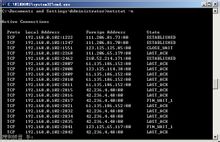 正在執行命令的命令提示符
正在執行命令的命令提示符 cls清屏
〔適用場合〕螢幕上太亂了,或是螢幕上出現亂碼了,清除螢幕上顯示內容但不影響電腦內部任何信息
〔用法〕cls+回車
move 移動檔案,改目錄名
〔適用場合〕 移動檔案到別的目錄
〔用 法〕 move 檔案名稱 目錄[\檔案] 移動檔案至新目錄下
move 目錄 目錄名 改目錄名
〔例 子〕 c:\>move c:\autoexec.bat c:\old
移動autoexec.bat檔案至old目錄下
c:\>move c:\config.sys c:\old
移動config.sys檔案至old目錄下
more 分屏顯示
〔適用場合〕 當輸出很多一屏顯示不下時採用,幾乎適合所有命令,尤其是type等命令時很有用。使用more時磁碟不能有防寫,也不適合光碟機。
〔用法〕 命令 | more 分屏顯示檔案內容
more < [檔案名稱] 分屏顯示檔案內容
〔例 子〕C:\>type msdos.w40 | more
xcopy 加強版複製
〔適用場合〕 在進行連同子目錄一起拷貝時很有用,在拷貝大量檔案時比COPY命令要快得多
〔用 法〕 xcopy [檔案名稱] [目錄] 將指定檔案拷貝到指定目錄
xcopy [源目錄] [目的目錄] 將源目錄連子目錄拷到目的目錄下
xcopy *.* [目錄] /s 將檔案與非空子目錄拷貝到指定目錄
其它常用參數還有:v 拷貝後校驗,會影響速度
e 與s 相似,但即使子目錄是空的也會拷貝
幫助
〔適用場合〕 當想具體了解DOS命令的使用方法時使用
〔用 法〕 help 提供所有DOS命令幫助
help (+DOS命令)提供有關(DOS)命令的幫助
如果你只大致記得某個命令,可以在提示符後直接輸入help命令,然後將出現下面的畫面:
attrib 設定檔案屬性
〔適用場合〕想對檔案做較特殊的處理時
〔用法〕 attrib 顯示所有檔案的屬性
attrib +r或-r [檔案名稱] 設定檔案屬性是否為唯讀
attrib +h或-h [檔案名稱] 設定檔案屬性是否隱含
attrib +s或-s [檔案名稱] 設定檔案屬性是否為系統檔案
attrib +a或-a [檔案名稱] 設定檔案屬性是否為歸檔檔案
attrib /s 設定包括子目錄的檔案在內的檔案屬性
〔例 子〕C:\TEST>attrib +r wina20.386
C:\>attrib +h *.* /s 隱含所有檔案
date 顯示及修改日期
〔適用場合〕 想知道或修改時間和日期
〔用 法〕 date 顯示和改變當前日期
〔例 子〕C:\>date 09-20-1996 將日期改為1996年9月20日
C:\>date
Current date is Tue 08-20-1996
Enter new date (mm-dd-yy):09-20-1996
按月-日-年的順序修改當前日期直接按回車鍵忽略修改日期
設定卷標
〔適用場合〕 用來為磁碟做個標記
〔用 法〕 label 顯示磁碟卷標
label [盤符] [卷標名] 設定指定盤的卷標
〔例 子〕C:\>label
Volume in drive C is WANG
Volume Serial Number is 2116-1DD0
volume label (11 characters,Enter for none)?
可以輸入卷標,直接回車後
Delete current volume label (Y/N)?
按y刪除舊卷標,按n不更改
碎片整理
〔適用場合〕磁碟讀寫次數很多,或磁碟使用時間很長了,可能需要使用這條命令整理磁碟。磁碟碎片並不是指磁碟壞了,而只是由於多次的拷貝和刪除檔案後,磁碟使用會很不連貫,致使速度變慢。
〔用 法〕1. C:\>defrag
⒉ 選擇要整理的磁碟
⒊ 電腦分析磁碟狀況,然後告訴我們磁碟有多少需整理。按Esc鍵
⒋ 選擇Optimization Method(磁碟最佳化方法),選擇"全部最佳化"或"僅最佳化檔案"
⒌ 選擇Begin Optimization 開始整理
⒍ 整理完後,按回車鍵
⒎ 按Esc退出。
調用建立
〔適用場合〕 經常需要輸入重複的命令時,有非常大的用處
〔用 法〕 doskey
將doskey駐留記憶體,開闢出緩衝區,以後輸入的命令都將保存在緩衝區中,可以隨時調用
doskey [宏命令名]=[命令名]
將宏命令定義為命令,以後輸入宏命令,電腦就會執行相應的命令
doskey /reinstall 重新安裝doskey
doskey /bufsize= 設定緩衝區的大小
doskey /macros 顯示所有doskey宏
doskey /history顯示記憶體中所有命令
doskey /insert|overstrike 設定新鍵入的字元是否復蓋舊的字元
〔例 子〕C:\>DOSKEY
C:\>dir
C:\>copy C:\temp\*.* a:
C:\>del c:\temp\*.*
C:\>copy b:\*.* c:\temp
上述四條命令都已被保存,用游標控制鍵的上下可以依次選擇使用或修改,也可以用F7鍵列出保存的所有命令
C:\>doskey di=dir/w/p 定義di為宏命令,意思是執行dir/w/p
硬碟分區
〔建 議〕只有硬碟被很厲害的病毒感染時,或是一塊新硬碟才需要分區,最好請懂行的人指導。硬碟都需經過低級格式化,分區,格式化三個步驟才可使用,成品電腦內的硬碟都已經做過這些加工了。
〔用法〕 輸入fdisk後按回車即可進入提示界面
emm386 擴展記憶體管理
〔建議〕 這條命令比較複雜,在第五章中系統配置里將詳細介紹
lh/loadhigh 將程式裝入高端記憶體
〔適用場合〕 這條命令一般用在autoexec.bat中,當有些軟體需要的基本記憶體很大時,它會有用
〔用 法〕 lh [程式]
將程式裝入高端記憶體使用此命令時,config.sys檔案中需有下面兩條語句。device=emm386.exe dos=umb
lh [程式] /l:區號將程式裝入指定的umb區
lh /s 一般是由memmaker專用
〔例 子〕C:\MOUSE\>lh mouse 將滑鼠驅動程式裝入高端記憶體
記憶體最佳化
〔適用場合〕 這個命令已經很少用了,在DOS流行時,想玩遊戲可少不了它,它可以騰出許多基本記憶體供遊戲使用,只需安裝一次即可
〔用 法〕1. C:\>memmaker
⒉ 回車繼續,F3退出
⒊ 選擇手動安裝和自動安裝,直接回車表示自動安裝(回車得了)
⒋ 選擇是否有程式需要擴充記憶體,可用空格鍵選擇,Yes表示需要,No不需要,按回車鍵即可。
⒌ 程式自動檢測硬碟內是否安裝了WINDOWS
⒍ 軟碟機中若有軟碟則應將其取出,然後按回車鍵,電腦將重新起動兩次,不要中斷,只需按回車鍵。
(其實很簡單,一直按回車鍵就行了,呵呵)
系統檢測
〔適用場合〕 用於檢查系統信息
〔用法〕 1. C:\>msd 回車後可見到如下畫面,在每個選項旁邊加了註解,表示該按鈕的功用
2. 選擇需查詢的項目,比如選第一個Computer,將會彈出一個對話框顯示電腦的一些基本信息。你可以試試其他的選項,看看有什麼用。
⒊ 按Alt+F鍵激活下拉選單後, 選擇"Exit"項退出。
恢復檔案
〔適用場合〕 當不小心刪錯了檔案時,它可以用得上。
Windows刪除檔案時,只是將檔案從分配表中去除,在磁碟存儲區內將檔案名稱的第一個字母刪除,檔案內容並未馬上從磁碟中刪除,所以能恢復。
〔用法〕 undelete 恢復已刪除的檔案
undelete /all 恢復檔案且不再詢問是否恢復,
以任意字元的順序為第一個
字母來恢復檔案
undelete /list 列可恢復的檔案名稱
undelete /s 可將undelete駐留記憶體,但幾乎沒人這樣使用
運行方法
⒈ 點擊開始--運行--輸入--CMD 回車(或按windows鍵和R鍵彈出運行框—輸入CMD回車)
⒉Windows XP中單擊“開始→所有→附屬檔案→ 命令提示符”即可打開命令提示符。
系統會默認定位到“X:\Documents and Settings\當前用戶名”下。
⒊點擊我的電腦--打開 系統盤(C:)--WINDOWS--system32--CMD.EXE
建立一個 捷徑,將 絕對路徑輸入再運行也可快速打開 命令提示符。
⒋在 桌面或任意 磁碟新建一個TXT--輸入CMD並保存--修改 擴展名為.BAT(檔案名稱隨意)--運行即可
這樣的特點是運行這個BAT後, 命令提示符下的路徑直接顯示你BAT所在的 目錄路徑。
⒌win7的運行除了以上的方法外還可以系統桌面上先按住“Shift”鍵,單擊 滑鼠右鍵出現的 選單,選擇“在此處打開 命令行視窗”後,就出現了命令提示符。
命令提示符默認位置更改方法
單擊“ 開始→ 控制臺→性能和維護→管理工具→ 計算機管理”,(經典分類視圖下跳過第3步)
依次展開“ 系統工具→ 本地用戶和組→用戶”,然後在右側視窗中雙擊當前登入的用戶名,
在打開的“ 屬性”對話框單擊“ 配置檔案”選項卡,在“ 主資料夾”下的“ 本地路徑”後面鍵入
你想更的當前盤符或 當前目錄,如“ E:\”,然後單擊“ 套用→確定”,重新啟動計算機即可完成更改。
禁止使用
禁用win7系統命令提示符
打開“組策略編輯器”視窗,在左窗格中依次展開“用戶配置”→“管理模板”目錄並選中“系統”目錄,然後在右窗格中將“阻止訪問命令提示符”策略設定為“已啟用”狀態。啟用該策略後,當用戶試圖打開“命令提示符”視窗時系統會彈出提示訊息阻止用戶的操作。
禁用win7系統命令提示符
1、首先依次點擊“開始-運行”打開運行對話框,然後輸入“gpedit.msc”,回車進入本地組策略視窗;
2、接著在彈出來的組策略視窗中依次展開“用戶配置”-“管理模板”-“系統”選項,在右側視窗中找到並雙擊“阻止訪問命令提示符”項;
3、在打開的屬性對話框中,選擇“已啟用”, 然後在“也停用命令提示符腳本處理嗎”下拉列表中選擇“是”,設定完成之後點擊確定按鈕退出即可。
回彈修改
CMD(compensator adaptation based on measured data)基於掃描點的回彈補償修改。是ThinkDesign裡面的一個模組,套用於汽車衝壓模回彈補償方面,CMD是根據測量實物的點數據來修改3D模型.
處理步驟
 命令提示符
命令提示符 · 通過坐標測量儀或白光測量儀獲取實物上的點數據,根據ThinkDesign的對齊命令對齊點雲和3D曲面;
· 在ThinkDesign中將點雲和3D曲面格線;
· 套用Compensator對比點雲和曲面的格線,自動獲
取變形數據;
· 套用GSM複製命令完成產品的回彈修改
區別
由於Windows NT核心系統是32和64位系統,並非Windows 9x及以前的16/32位系統,自帶的命令提示符(CMD)實際只能進行非DOS程式的操作,而DOS程式是需要ntvdm.exe輔助運行的(且大部分無法運行,64位系統沒有該程式)。所以,DOS是單獨的一個16位作業系統,而CMD是32和64位Windows NT核心系統的一個程式。
病毒危機
已發現有病毒通過更換此程式危害電腦;表現為cmd.exe進程占用率居高不下。
解決途徑
更新防毒軟體至最新版本並保持其有效。手動刪除此程式並從未感染的安裝同樣作業系統的機器上拷貝一個備份復蓋。